Cómo saber qué tema de WordPress está usando un sitio
Publicado: 2021-09-13WordPress es un ecosistema robusto con formas ilimitadas de decorar y agregar funcionalidad a su sitio web. Es por eso que es bastante común encontrarse con un sitio web de aspecto magnífico con un diseño impresionante y diseños vívidos.
Entonces, ¿qué ayuda a darle a su sitio web un aspecto perfecto y funcionalidades sorprendentes?
¡La respuesta son los temas de WordPress!
En este artículo, cubriremos cómo averiguar qué tema de WordPress está usando un sitio con tres métodos diferentes. Después de leer nuestra guía, podrá descubrir el tema de un sitio en particular y usarlo/comprarlo usted mismo.
¡Empecemos!
Tabla de contenido
- ¿Por qué debería saber qué tema está usando un sitio web?
- Cómo saber qué tema de WordPress está usando un sitio
- Método 1: usar la herramienta detectora de temas de WordPress en línea
- Método 2: Descubrir el tema de WordPress del sitio web manualmente
- Método 3: Descubrir el tema de WordPress de un sitio web usando la extensión del navegador
- Preguntas frecuentes (FAQ)
- ¿Qué es el detector de temas WP?
- ¿Cómo puedo saber qué tema de WordPress está usando un sitio web?
- Conclusión
¿Por qué debería saber qué tema está utilizando un sitio web?
Al crear un sitio web, elegir un tema de WordPress es crucial, ya que decidirá cómo se verá su sitio más adelante. Pero antes, puede navegar por otros sitios exitosos de nichos similares para tener una idea del diseño, los diseños, las funcionalidades y el contenido. Aquí es donde debes saber cómo averiguar qué tema de WordPress está usando un sitio.
A veces, un sitio puede estar usando temas personalizados. En tal caso, probablemente no podrá usarlo. Sin embargo, en la mayoría de los escenarios, los sitios web usan un tema premium o temas gratuitos de WordPress.
Cómo saber qué tema de WordPress está usando un sitio
Aquí, hemos explicado tres métodos diferentes para averiguar qué tema de WordPress está utilizando un sitio web en particular. Comenzaremos con el más fácil primero.
Método 1: usar la herramienta detectora de temas de WordPress en línea
Existen varias herramientas de detección de temas en Internet que le permiten descubrir el tema de un sitio. Estas son las cuatro herramientas detectoras de temas más populares:
1. Detector de temas de WordPress para principiantes de WPBeginner
La herramienta WPBeginner WordPress Theme Detector hace que sea muy fácil saber qué tema está usando un sitio. La herramienta es completamente gratuita y todo lo que necesita es la URL del sitio cuyo tema desea conocer.
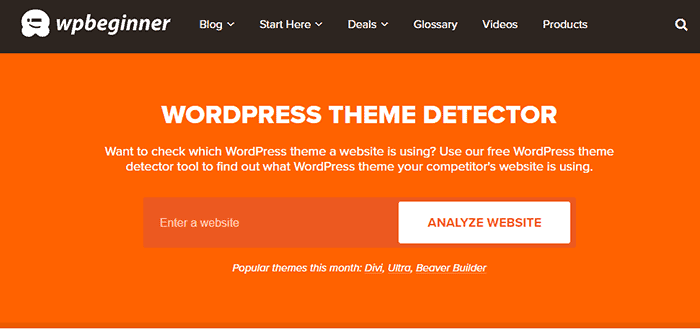
Así es como puede encontrar el tema del sitio usando esta herramienta:
- Copie la URL en el campo dado.
- Haga clic en el botón " Analizar sitio web ".
- La herramienta detectora de temas examina el código fuente del sitio y muestra el nombre del tema de WordPress que está utilizando.
Si el sitio no usa WordPress, muestra algo como:
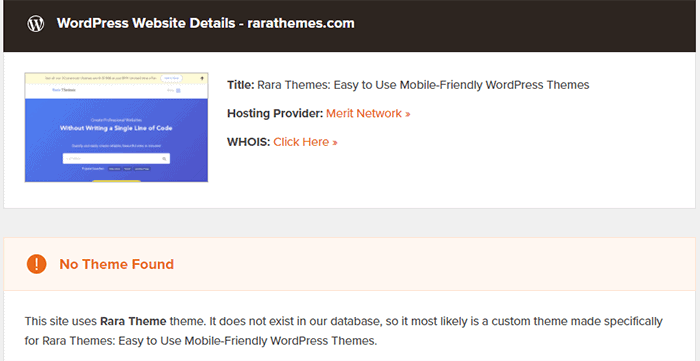
Si es un tema personalizado, la herramienta no muestra el nombre del tema.
2. Detector de temas WP
WP Theme Detector es otra herramienta en línea fácil de usar para descubrir el tema de WordPress de un sitio. Puede utilizar esta herramienta de la siguiente manera:
- Copie la URL del sitio cuyo tema desea conocer y péguelo en el campo correspondiente.
- Ahora, haz clic en el botón “ Experimenta la magia de WPTD ”.
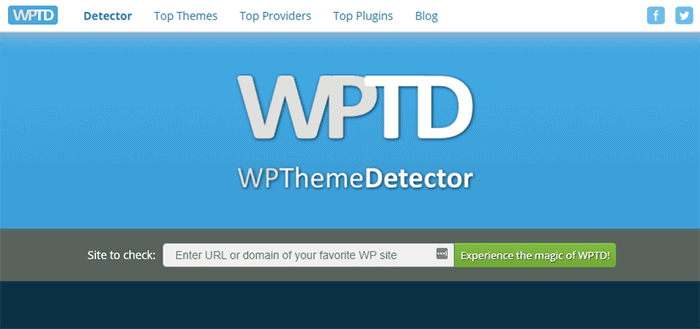
- La herramienta detecta y muestra automáticamente el nombre del tema con la opción de ver el tema y la demostración.
Una característica destacada de esta herramienta detectora de temas es que incluso detecta temas como tema principal o tema secundario . También le permite saber qué complementos está utilizando el sitio.
3. Detector de temas de WordPress por Satori Studio
WordPress Theme Detector de Satori Studio es otra herramienta útil que te ayuda a encontrar el tema de WordPress de un sitio. También es una herramienta en línea y funciona de manera similar a las dos anteriores.
Esto es lo que debe hacer:
- Introduzca la URL del sitio en el campo.
- Luego, haga clic en el botón " Qué tema de WordPress es ese ".
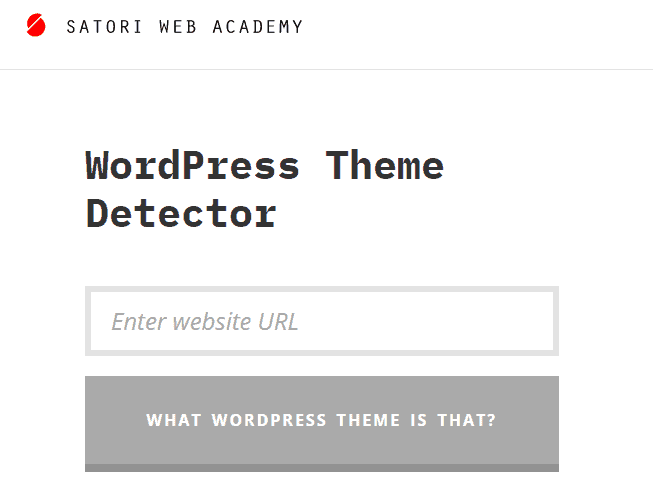
El tema detecta y muestra el nombre del tema, incluidos otros detalles, como el autor del tema, la descripción y el enlace a la página de inicio oficial del tema.
4. IsItWP
Otra herramienta para detectar temas de sitios web de WordPress es el detector de temas IsItWP. Esta herramienta también brinda el nombre del proveedor de alojamiento, los complementos utilizados por el sitio web, junto con el tema de ese sitio en particular. Aquí está cómo usarlo:
- Introduzca la URL del sitio.
- Luego, haga clic en el botón " Analizar sitio web ".
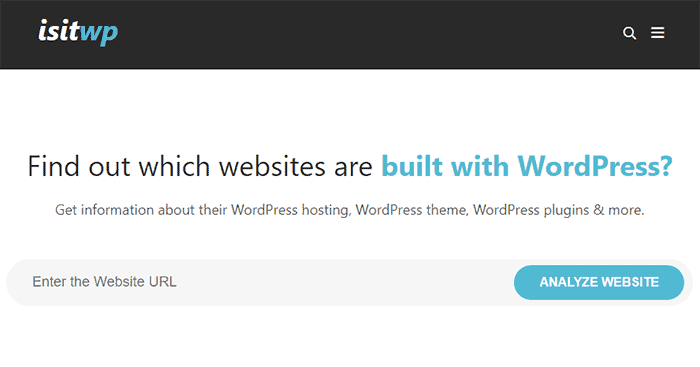
IsItWP escanea y proporciona el nombre del tema y el complemento junto con sus enlaces de descarga.
Si el tema que se utiliza en ese sitio web no está en la base de datos de la herramienta, muestra información similar a esta:

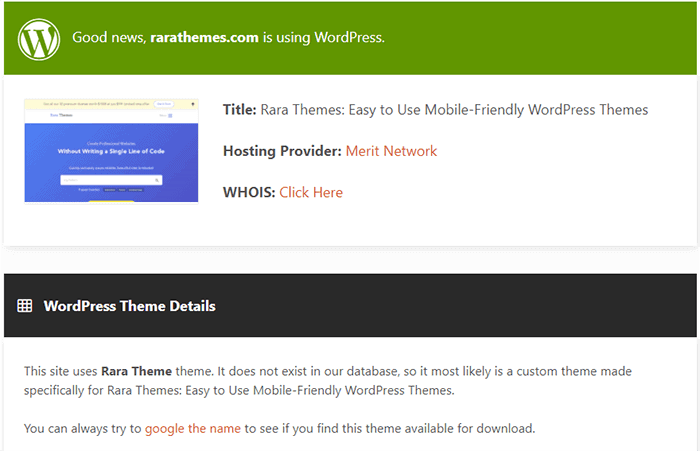
Método 2: Descubrir el tema de WordPress del sitio web manualmente
A veces, los propietarios del sitio cambian el nombre de su tema. Esto evita que las herramientas de detección de temas en línea detecten el nombre del tema. Sin embargo, también hay una forma manual de buscar en el código fuente del sitio y averiguar el tema que está utilizando.
Todos los temas de WordPress tienen diferentes archivos de temas, incluido un archivo style.css. Contiene el encabezado del tema que informa a WordPress sobre el nombre del tema, el autor, la versión del tema, el URI, los estilos CSS y otra información. Por lo tanto, para encontrar el tema de WordPress del sitio web manualmente, debe encontrar este archivo.
Aquí sabrás como podrás hacerlo:
- Haga clic con el botón derecho en cualquier parte del sitio web cuyo tema desee conocer. Haga clic en la opción " Ver código fuente de la página ".
- Al hacerlo, se abre el código fuente de la página en una nueva pestaña.
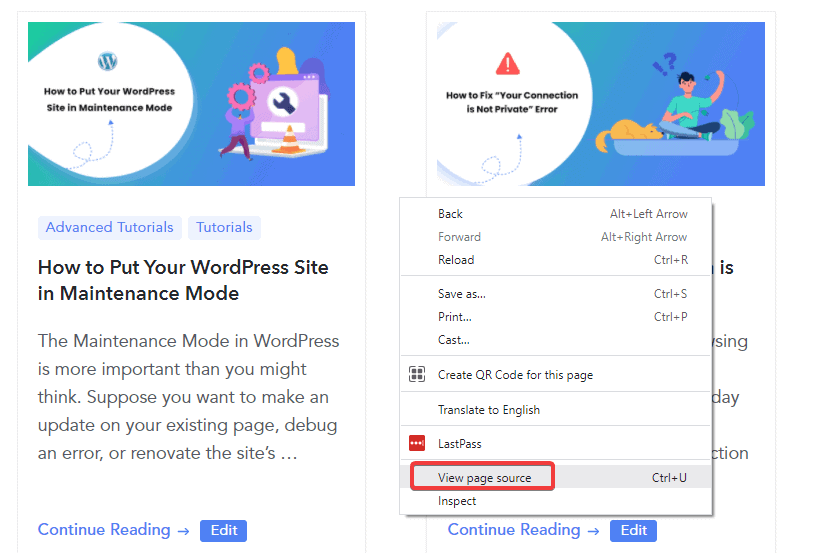
- Ahora, busque el archivo de tema " style.css " en la página de códigos.
Nota : podría haber muchos enlaces de archivos style.css en la fuente de la página. Debe buscar el archivo style.css con /wp-content/themes en la URL.
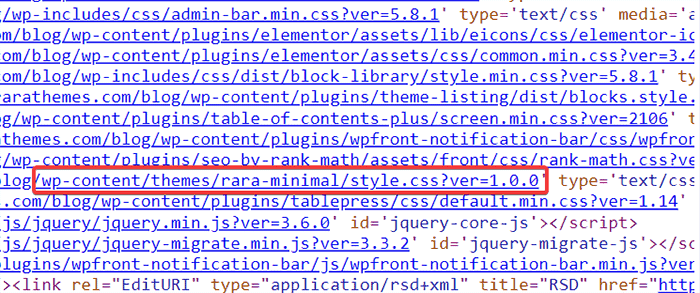
- Haga clic en el enlace para ver los detalles del tema del sitio web.
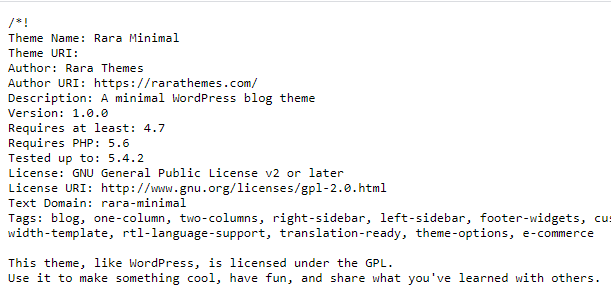
Ahora puede ver todos los detalles sobre el tema además de su nombre, como la versión, el autor, la URL del tema, la versión de PHP y otros.
Método 3: Descubrir el tema de WordPress de un sitio web usando la extensión del navegador
Además de usar herramientas de detección de temas en línea y verificar el nombre del tema manualmente, también puede encontrar el nombre del tema usando una extensión del navegador. La extensión utilizada para este propósito se llama WordPress Theme Detector y Plugins Detector.
Nota: este método es útil solo si usa Google Chrome como su navegador principal.
- Visite el detector de temas de WordPress y el detector de complementos. Verás la opción de añadir la extensión a Chrome. Pinchalo.
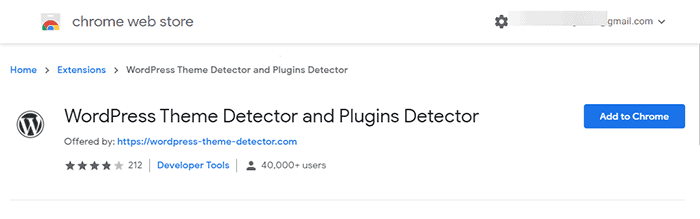
- Una vez completada la instalación, verá su icono en la barra de herramientas.
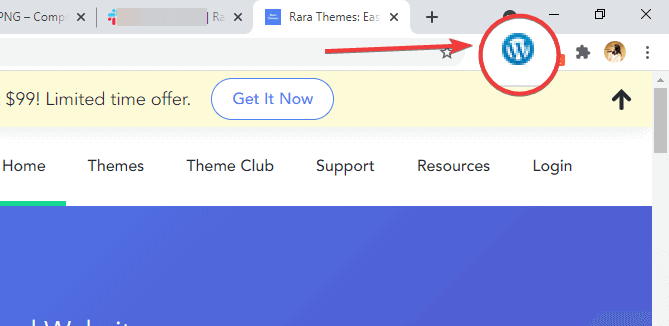
- Ahora, para ver el nombre del tema activo de un sitio, visite su URL. Luego, haga clic en el icono de la extensión.
La extensión muestra automáticamente el nombre del tema junto con su versión, detalles y más.
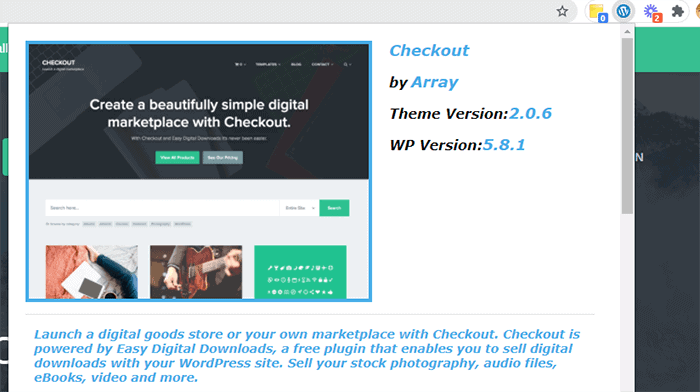
Este método es muy conveniente ya que muestra el nombre del tema sin salir de la página.
Preguntas frecuentes (FAQ)
¿Qué es el detector de temas WP?
WP Theme Detector es una herramienta en línea gratuita que le permite ver todos los detalles del tema actual de un sitio web, incluido el nombre, la versión, el tema principal, el tema secundario y otros.
¿Cómo puedo saber qué tema de WordPress está usando un sitio web?
Hay tres formas de saber el nombre del tema de WordPress que está utilizando un sitio web. Puede usar una herramienta de detección de temas en línea, usar la extensión del navegador WordPress Theme Detector y Plugins Detector, o averiguarlo manualmente al ver el archivo style.css de la página.
Hemos explicado todos estos métodos en este artículo. Échales un vistazo.
Conclusión
Independientemente de por qué desea averiguar qué tema de WordPress está utilizando un sitio, los tres métodos sencillos que hemos explicado anteriormente lo ayudarán. La forma más fácil y conveniente es usar una herramienta de detección de temas en línea.
Recomendamos el WP Theme Detector ya que brinda más detalles sobre el complemento y el tema, incluido el tema principal o secundario. Si es un usuario de Google Chrome, encontrar el nombre del tema de WordPress está a solo un toque de distancia con la extensión Detector de complementos y detector de temas de WordPress.
Sin embargo, en algunos casos, es posible que no encuentre el nombre del tema si es un tema personalizado o si el propietario del sitio ha cambiado el nombre. En este caso, es posible que desee encontrar el nombre del tema manualmente, como explicamos anteriormente.
Entonces, ¿qué método de detección de temas te gustó más? Háganos saber en la sección de comentarios.
